
Zmienianie wielkości, obracanie i odwracanie obiektów w Pages na Macu
Możesz zmieniać wielkość obiektu swobodnie (aby w dowolny sposób zmieniać jego proporcje) lub proporcjonalnie (aby powiększać go lub zmniejszać bez zmiany jego zasadniczego kształtu). Możesz także ustawić określone wymiary obiektu. Możesz obracać i odwracać dowolne obiekty, za wyjątkiem tabel, wykresów, wideo z sieci oraz galerii.
Zmienianie wielkości obiektu
Kliknij w obiekt lub grupę obiektów, aby je zaznaczyć.
Jeśli nie widzisz białych kwadratów wokół obiektu, oznacza to, że obiekt ten jest zablokowany. Aby zmienić jego wielkość, musisz go najpierw odblokować.
Aby wybrać, czy wielkość obiektu ma być zmieniana swobodnie, czy proporcjonalnie, kliknij w kartę Uporządkuj na pasku bocznym Format
 , a następnie wykonaj jedną z poniższych czynności:
, a następnie wykonaj jedną z poniższych czynności:Swobodne zmienianie wielkości: Upewnij się, że pole wyboru Utrzymuj proporcje (pod etykietą Wielkość) nie jest zaznaczone.
Proporcjonalne zmienianie wielkości: Upewnij się, że pole wyboru Utrzymuj proporcje (pod etykietą Wielkość) jest zaznaczone.
Uwaga: W przypadku grup zawierających określone obiekty dostępne może być tylko proporcjonalne zmienianie wielkości. Obiekty te obejmują obrazy i filmy, które zostały obrócone, kształty, które po zaznaczeniu wyświetlają zieloną kropkę, oraz obiekty 3D.
Wykonaj jedną z następujących czynności:
Swobodne zmienianie wielkości: Przeciągnij uchwyt zaznaczenia znajdujący się na górze, na dole lub na boku obiektu (nie na jego rogu).
Czynność ta jest możliwa do wykonania tylko wtedy, gdy utrzymywanie proporcji obiektu jest wyłączone (zobacz krok 2, powyżej).
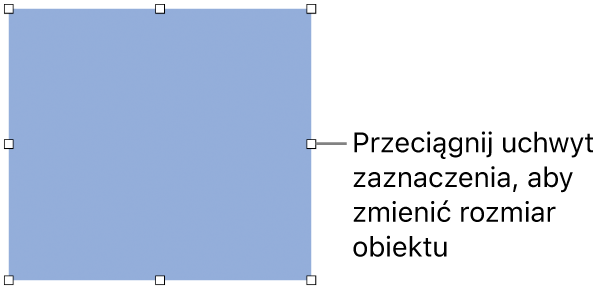
Proporcjonalne zmienianie wielkości: Przeciągnij ukośnie uchwyt zaznaczenia w rogu.
Zmienianie wielkości do podanych wymiarów: Wprowadź wartości w polach Szer. i Wys. (na karcie Uporządkuj u góry paska bocznego po prawej) lub kliknij w strzałki obok tych pól.
Obracanie obiektu
Uwaga: Nie można obrócić tabeli, wykresu ani galerii obrazków. Jeśli chcesz obrócić obiekt 3D, zobacz Dodawanie obiektów 3D.
Kliknij w obiekt, aby go zaznaczyć. Możesz także zaznaczyć wiele obiektów.
Kliknij w kartę Uporządkuj na pasku bocznym Format
 .
.Przeciągnij pokrętło Obrót lub wprowadź w sąsiednim polu wartość obrotu wyrażoną w stopniach, aby ustawić kąt, o który chcesz obrócić obiekt.
Porada: Możesz także nacisnąć klawisz Command, gdy wskaźnik znajduje się na białym kwadracie, a następnie przeciągnąć.
Odwracanie obiektu
Uwaga: Nie można odwrócić tabeli, wykresu, galerii obrazków ani obiektu 3D.
Kliknij w obiekt, aby go zaznaczyć. Możesz także zaznaczyć wiele obiektów.
Kliknij w kartę Uporządkuj na pasku bocznym Format
 .
.Kliknij w jeden z przycisków Odwróć (obok pokrętła obracania), aby odwrócić obiekt poziomo lub pionowo.
Porada: Możesz dodać do paska narzędzi następujące przyciski: Odwróć poziomo i Odwróć pionowo.
Gdy obrócisz lub odwrócisz kształt zawierający tekst, wraz z tym kształtem zmianie ulegnie zawarty w nim tekst. Aby przywrócić poziome ułożenie tekstu, wybierz polecenie menu Format > Wyzeruj uchwyty tekstu i obiektów.
